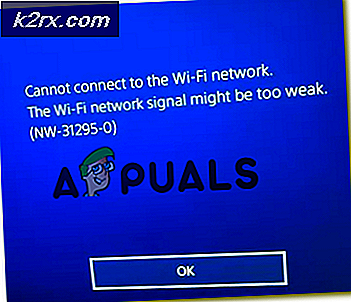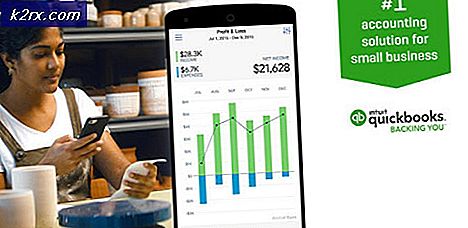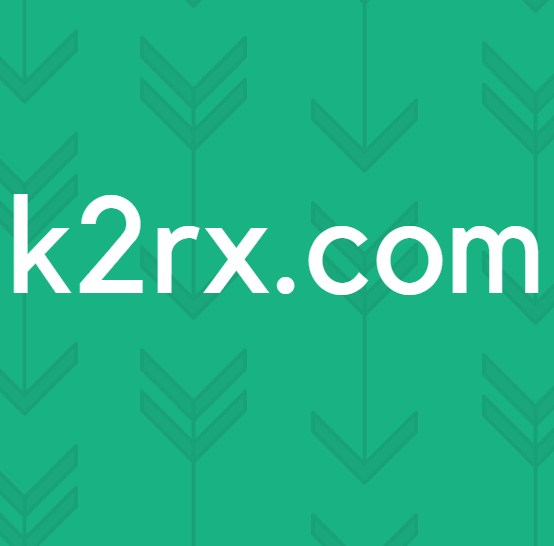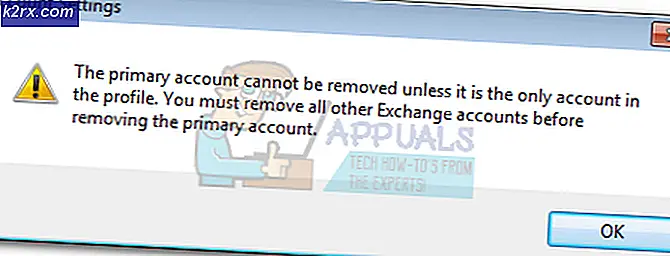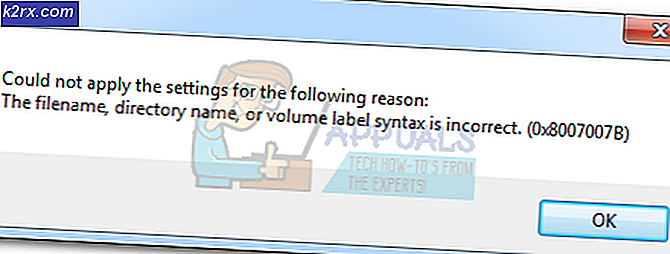Fiks: Google Widget fungerer ikke
Det er ikke en gang at du har prøvd å bruke en bestemt app eller widget på telefonen, og det virker ikke. Dette problemet er vanlig i mange Android-enheter. Det kan være forårsaket av forstyrrelser med andre apper, enkle oppdateringer laget av utviklere, akkumulering av cacherdata eller andre relaterte problemer. En bestemt widget som er gjenstand for slike problemer, er Google Search-widgeten. Flere Android-brukere har rapportert tilfeller av widgeten som ikke viser tastede søk, og til og med ikke fungerer i det hele tatt. Dette kan være veldig frustrerende. Vi er alle glad i Google fordi det gir oss en opplevelse av å ha en personlig assistent i lommene. Vi kan søke på noe, få svar på vanskelige spørsmål og lære mye om verden.
Noen av feilmeldingene du mottar, er dessverre, Google Search har sluttet å fungere, og forespørselen ble ikke utført fordi det ikke var noen tilkobling. Noen ganger kan du skrive inn søket ditt og ikke få noe svar i det hele tatt. Et alternativ som Android-telefoner gir, er å trykke og holde på Hjem-knappen for å få tilgang til Google Search-widgeten. Men hvis dette ikke virker, må du kanskje endre noen av innstillingene dine for å få ting til å fungere. Her er noen få skritt som du kan prøve for å løse problemet.
Trinn 1: Start Android-enheten din på nytt
Rebooting har en tendens til å løse mange problemer på Android-telefoner. Noen ganger akkumulerer enheten din datapakker og bufferdata som hemmer jevn kjøring av apper.
- Trykk på venstre softkey på telefonen
- Lukk alle appene dine
- Hold på strømknappen for å starte telefonen på nytt
- Prøv å bruke Google Search-widgeten for å se om problemet er løst
Trinn 2: Oppdater Google App
- Lag en oppdatering til den nyeste versjonen av Google App ved å gå til Play Store
- Prøv søket etter oppdateringen for å se om widgeten nå fungerer som den skal
Trinn 3: Aktiver Google App i innstillingene dine
- Gå til innstillingene dine
- Rull ned til Programmer
- Klikk på Programbehandling
- Rull over til Alle-fanen og gå ned til du kommer til Google-appen. Klikk på den.
- Hvis det leses DISABLED på alternativet som er vist nedenfor, klikker du på det for å aktivere Google App igjen.
- Prøv å søke på Google Search-widgeten for å se om problemet har blitt løst.
Trinn 4: Avinstaller oppdateringer på Google App
Trinn som brukes til å nå Google opp i de påfølgende trinnene, ligner de som er nevnt i trinn 3.
PRO TIPS: Hvis problemet er med datamaskinen eller en bærbar PC / notatbok, bør du prøve å bruke Reimage Plus-programvaren som kan skanne arkiver og erstatte skadede og manglende filer. Dette fungerer i de fleste tilfeller der problemet er oppstått på grunn av systemkorrupsjon. Du kan laste ned Reimage Plus ved å klikke her- Gå til innstillingene dine
- Klikk på Programmer> Programbehandling
- Gå til kategorien Alle og bla ned til Google Søk
- Klikk på UNINSTALL UPDATES
- Prøv å jobbe Google Search-widgeten din for å se om den fungerer.
Trinn 5: Fjern Google App-hurtigbufferen
- Gå til innstillingene dine
- Klikk på Programmer> Programbehandling> Alle
- Velg Google App
- Under Cache klikker du CLEAR CACHE
- Prøv å gjøre søket ditt i Google-widgeten din for å se om det fungerer nå.
Trinn 6: Start Google Appen på nytt
- Gå til Innstillinger
- Klikk på Program> Programbehandling> Alle
- Rull ned listen til du finner Google Søk
- Klikk FORCE STOP og OK.
- Prøv nå å gjøre søk på Google-widgeten din for å se om noen resultater kommer opp.
Noen brukere kan finne ut at Google Søk ikke er oppført blant andre apper i programbehandling. Hvis dette er tilfelle, slett Google og installer det på nytt. Dette kan bare gjøre trikset. Kontroller at Internett-tilkoblingen din er greit når du prøver disse trinnene. Hvis ingenting fungerer, kan du alltid få tilgang til Google-søkemotoren ved hjelp av din foretrukne nettleser.
PRO TIPS: Hvis problemet er med datamaskinen eller en bærbar PC / notatbok, bør du prøve å bruke Reimage Plus-programvaren som kan skanne arkiver og erstatte skadede og manglende filer. Dette fungerer i de fleste tilfeller der problemet er oppstått på grunn av systemkorrupsjon. Du kan laste ned Reimage Plus ved å klikke her